Как долго компьютеры работают до обновления и на какие признаки следует обратить внимание перед тем, как обновить систему? Давайте рассмотрим эти и связанные с ними вопросы вместе, начав с главного: сколько времени на самом деле может прослужить компьютер?
Как долго служат компьютеры?
Честно говоря, ответ зависит от многих факторов, но давайте начнем с предположения, что у вас в наличии исправное оборудование от уважаемого производителя. Исходя из этого, какого рода долговечности вы можете ожидать от железного друга? Ответ будет зависеть от вашей способности обслуживать свой ПК в течение длительного периода.
С настольным компьютером все гораздо проще, чем с ноутбуком, поскольку тщательно удалить пыль с ноутбука или выполнить такие действия, как замена термопасты, которая со временем всегда становится необходимой, гораздо сложнее.
При надлежащем обслуживании обеспечение того, чтобы ПК прослужил более пяти лет, является разумной целью, и ее можно довести до десятилетнего рубежа. Многие предприятия и потребители уже поняли это, особенно с оборудованием, которое легче расширять, например, с серверными ПК.
Однако срок действия большинства компонентов компьютера истекает через пять лет или раньше, поэтому вам все равно не стоит рассчитывать на большую поддержку, если вы продлите срок службы вашего оборудования сверх гарантийного срока.
Давайте поговорим о другой причине, по которой вы будете склонны к обновлению — устаревшее железо.
Новый компьютер или новые комплектующие?
Говоря об обновлении, вы имеете в виду покупку нового компьютера или замену отдельных комплектующих? Ответ на этот вопрос будет зависеть от нескольких различных факторов, а именно от возраста компьютера, с которым вы имеете дело, и точного характера вашей проблемы.
Например, если ваша единственная реальная проблема – это графическое узкое место, а ваша материнская плата поддерживает по крайней мере PCI Express 3.0, вам, вероятно, не нужно обновлять всю вашу систему, чтобы устранить ее — просто установите новый графический процессор и, возможно, сопутствующий блок питания.
Даже интегрированная графика может быть удивительно эффективной для большинства рабочих нагрузок. Однако вам может быть предложено обновить всю вашу систему, если вы столкнетесь с различными проблемами.
Использование устаревших поколений процессоров или стандартов ОЗУ (например, DDR3 по сравнению с сегодняшними DDR4 и DDR5) является веской причиной для полного обновления вашей системы, равно как и выбор в пользу новейших стандартов PCI Express и связанных с ними NVMe.
Опять же, у вас может быть компьютер, который работает не очень хорошо и вряд ли прослужит дольше — если вообще будет работать. В этом случае, несмотря на все попытки починить или заменить проблемные компоненты, покупка совершенно нового компьютера, безусловно, является разумным шагом. Модернизация производительности ЦП, которая потребует замены материнской платы (новый сокет) и оперативной памяти (другое поколение DDR), — это тот случай, когда имеет смысл обновить компьютер целиком.
Таким образом, требуется ли вам полная модернизация ПК или просто модернизация комплектующих, зависит от ваших потребностей и вашего собственного суждения.
Признаки того, что вам необходимо обновить компьютер
1. Невозможность обновить ОС до последней версии
Как оказалось, не каждый компьютер предназначен для использования нескольких поколений операционных систем. Компьютер с Windows XP начинает чувствовать себя немного некомфортно, когда вы запускаете на нем Windows 7, даже если «семерка» по-прежнему работает лучше, чем Windows Vista.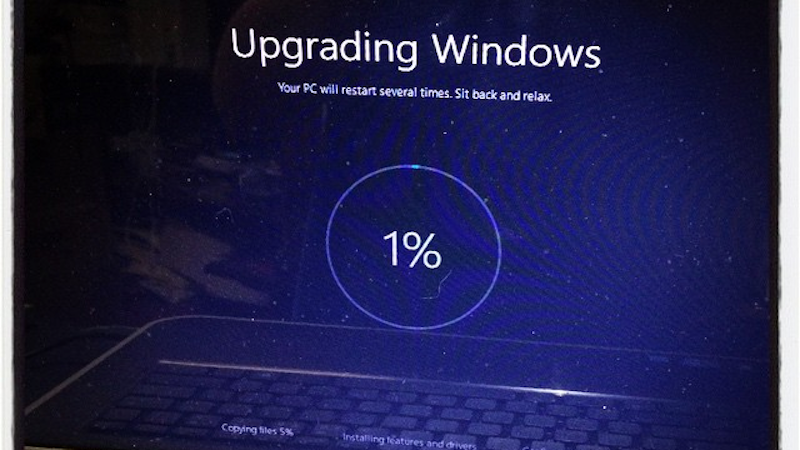
По мере развития операционной системы развивается и аппаратное обеспечение ПК, и первое строится вокруг второго. Многие неотъемлемые функции скрыты за аппаратными улучшениями, которые просто невозможно получить без модернизации существующего компьютера.
По этой причине вы не сможете обновить свою операционную систему. Текущим ярким примером является Windows 11 с ее требованиями TPM 2.0.
Доверенный платформенный модуль (TPM) — это, по сути, встроенный аппаратный чип, который используется для шифрования и проверки кода безопасности. Это аппаратное обеспечение изолировано от остальной части ПК и, теоретически, должно повысить безопасность всей системы, особенно от таких вещей, как руткиты и программы-вымогатели. Однако такие функции должны быть встроены в существующую материнскую плату.
Хотя TPM 2.0 присутствует на многих современных материнских платах, им обеспечены далеко не все из них, и он также может отсутствовать на ПК, созданных для более старых операционных систем, таких как Windows 10 или Windows 8. Если для вашей рабочей нагрузки по какой-либо причине требуется Windows 11, это может стать хорошим поводом для полного обновления вашего оборудования.
Однако это – само по себе – не заставило бы нас рекомендовать вам обновление системы. Невозможность замены ОС не так важна, особенно, если ваш компьютер хорошо работает с Windows 10, Windows 7 или современным дистрибутивом Linux.
2. Медленная загрузка
Со временем, по мере того как объем вашего хранилища начнет заполняться, время загрузки операционной системы увеличится, особенно на старых жестких дисках. В подобных случаях вам может потребоваться перейти на SSD-накопитель – даже если ваша система не поддерживает новейшие накопители NVMe и SATA SSD, вы можете значительно повысить производительность по сравнению SATA HDD, просто используя тот же кабель.
Однако, прежде чем тратить деньги на новое оборудование, важно предпринять несколько предварительных шагов. Хотя SSD-накопитель, несомненно, повысит вашу производительность, вы также можете увидеть улучшения, предприняв такие шаги, как сброс настроек Windows или включение быстрой загрузки в BIOS.
3. Видимое «заикание»
Если вы заметили, что при регулярном использовании вашего компьютера возникают серьезные сбои, такие как прерывание ввода с помощью мыши на несколько секунд или зависание Windows, возможно, вы наблюдаете симптомы более серьезной проблемы.
Чаще всего такие проблемы вызваны недостаточным объемом системного хранилища или перегревом системы.
- Если вы заметили, что емкость вашего накопителя ограничена, скорее всего, причиной сбоя является хранилище.
- Если вы не в состоянии освободить значительный объем дискового пространства, определенно пришло время подумать об обновлении вашего хранилища – либо о жестком диске большой емкости (2 ТБ или выше), либо о SSD, в зависимости от того, что вам нужно хранить.
- Если компьютер используется только для мультимедиа, а не для редактирования или игр, добавления жесткого диска должно быть достаточно!
- Если проблема не в хранении, самое время заняться охлаждением. Когда вы в последний раз чистили свой компьютер или заменяли термопасту в процессоре?
В случае, если вы уверены, что у вас нет проблем с перегревом, возможно, просто пришло время его обновить. В крайнем случае, вы можете рассмотреть возможность замены блока питания и/или оперативной памяти – обязательно используйте что-то вроде MemTest86 для тестирования вашей оперативной памяти.
4. Слишком шумный компьютер
Чрезмерно шумный компьютер может особенно отвлекать во время долгих рабочих часов или, когда вы пытаетесь сосредоточиться во время игр. Это также может стать проблемой для людей, с которыми вы общаетесь голосом, в зависимости от расположения микрофона и настроек звука.
Процесс и стоимость ремонта шумного ПК обычно зависят от того, какие детали отвечают за это, но простой способ сделать компьютер более тихим, который почти всегда будет работать — это инвестировать в правильные вентиляторы корпуса. Большинство вентиляторов, которые поставляются с готовыми ПК или входят в комплект, не способны обеспечивать высокую производительность или оставаться достаточно тихими.
Выбор собственных сменных корпусных вентиляторов — недорогой способ улучшить как общие тепловые характеристики, так и акустику вашего ПК. Вентиляторы — не единственный источник шума на вашем компьютере. Возможно, вы также имеете дело с шумящими жесткими дисками или свистящей катушкой.
Шумный HDD является признаком старения накопителя, а щелкающие звуки указывают на потенциальный его сбой. Между тем, компоненты катушки издают шум, когда через них проходит большое количество энергии, заставляя их вибрировать достаточно громко, чтобы издавать гул или писк. Несмотря на свое название, свист катушки может звучать совершенно по-разному в зависимости от интенсивности и компонента, но лучший способ отличить его от обычного шума вентилятора на слух — это просто отделить его источник от вентиляторов вашего корпуса.
5. Медленная загрузка игры
Если вы геймер, трудно переоценить влияние скорости хранения на ваш опыт. Медленное хранилище может увеличить время загрузки на целые минуты, что при использовании хранилища NVMe занимает всего несколько секунд. Кроме того, последние игры разработаны с использованием накопителей SSD базового уровня, что на самом деле требует твердотельных накопителей для достаточно быстрой загрузки игровых ресурсов в память.
Если вы заметили, что загрузка занимает больше времени, чем следовало бы или ресурсы часто продолжают загружать версии более высокого качества в середине игрового процесса, вероятно, пришло время перейти на SSD.
6. Визуальные артефакты
Артефакты могут проявляться во многих формах, но обычно это визуальные сбои, создаваемые вашим графическим процессором. Это может произойти по целому ряду причин, но проблема, скорее всего, будет связана с плохими драйверами, нестабильным разгоном или даже сбоем графического процессора. Прежде чем приступить к замене видеокарты, которая в остальном служит вам хорошо, обязательно выполните чистую переустановку драйвера.
Если это не решит проблему, тогда да: определенно пришло время подумать о покупке новой видеокарты. В крайнем случае (если вы предполагаете, что видеокарта имеет проблемы с температурой), вы можете попытаться спасти ее, разобрав и обновив термопасту.
7. Заканчивается место для хранения
Заканчивается место на диске, и вы обнаруживаете, что ваши попытки очистить папку «Загрузки», удалить неиспользуемые файлы и т.д. все равно не предоставляют вам достаточно места на диске? Вам следует рассмотреть возможность обновления вашего хранилища, но какой тип апгрейда выбрать будет зависеть от того, для каких файлов у вас не хватает места.
Если у вас недостаточно места на встроенном носителе, который не используется для интенсивного редактирования, вполне подойдет стандартный жесткий диск для вашего настольного ПК. Хотя HDD работают намного медленнее SSD, пропускной способности настольного жесткого диска ~150 Мбит/с более чем достаточно для хранения и потребления мультимедиа. Даже видеофайл 4K HDR обычно должен воспроизводиться с жесткого диска, поскольку битрейт этого контента редко превышает 12 МБ/с (или около 80 Мбит/с).
Если вам не нужно активно редактировать отснятый материал с высоким разрешением, настольного жесткого диска будет более чем достаточно. То же самое для базового редактирования фотографий. Если вам не хватает места для редактирования или рендеринга проектов и игр, возможно, вам стоит приобрести SSD.
Даже SATA SSD будут очень полезны при загрузке игр, редактировании контента с высоким разрешением или ином управлении большими файлами. Опять же, накопители NVMe могут предложить дополнительные усовершенствования для таких рабочих нагрузок.
8. Неспособность достичь/поддерживать постоянную частоту кадров в играх
Если вы играете в игры и обнаруживаете, что не можете поддерживать стабильную производительность, вероятной причиной может быть устаревший или плохо обслуживаемый компьютер. Для игр, которые просто слишком интенсивны для вашего текущего оборудования, единственным реальным решением является обновление графического процессора.
К счастью, до тех пор, пока ваш процессор не стал узким местом, мешающим вам достигать скорости 60 кадров в секунду, обновление дискретного графического процессора — довольно простой способ повысить производительность игры.
В конце концов, если необходим ремонт вашего устройства – что угодно, от замены блока питания до материнской платы, – всегда разумно обратиться к специалистам.
Всем успешной работы и творчества!

0 комментариев